word怎么设置双击表格图标打开表格?
word怎么设置双击表格图标打开表格?word文档中插入了一个excel表格的图标,想要实现双击图标就能打开表格,该怎么设置呢?下面我们就来看看详细的教程,需要的朋友可以参考下
word文档中,当鼠标点击电子表格的图标后,文档中即显示对应的电子表格,怎样设置的呢?方法很简单,操作步骤请往下看。
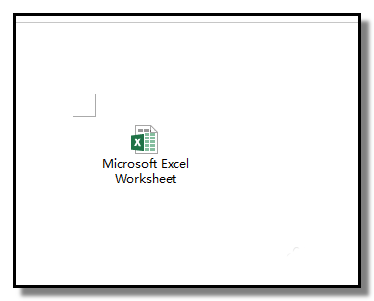
1、启动软件,打开文档;在文档中,点开插入选项卡。

2、下方弹出相关的命令;在右侧这里,文本组这里,点击对象命令,如下图所示。
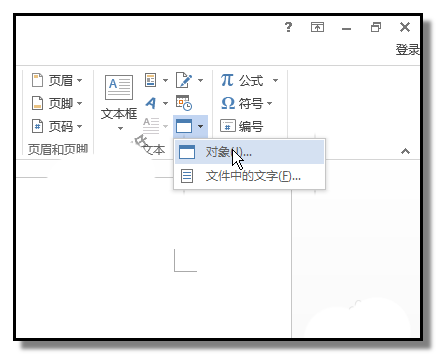
3、弹出对象对话框;在"显示为图标"这里打上对勾。
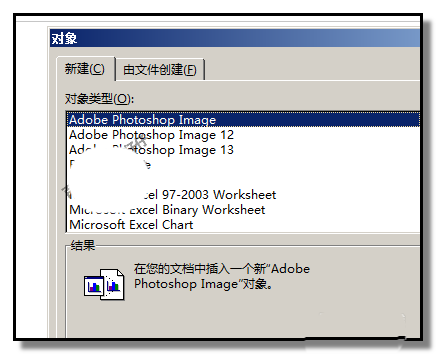
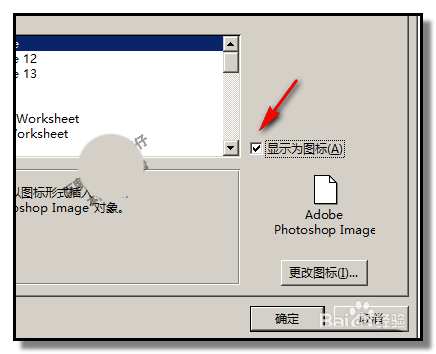
4、然后,再点击"更改图标",弹出的对话框中选择表格图标图片。
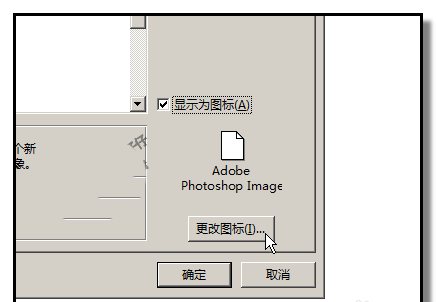

5、然后,鼠标拉动对象类型这里的滚动条,找到目标对象,再点击确定,如下图所示。
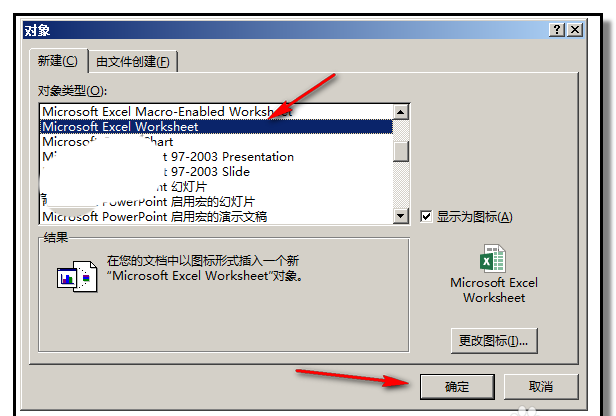
6、弹出电子表格,然后,在表格上输入数据,再把表格关闭。
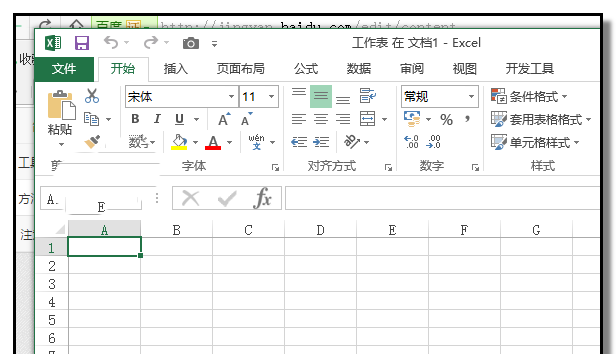
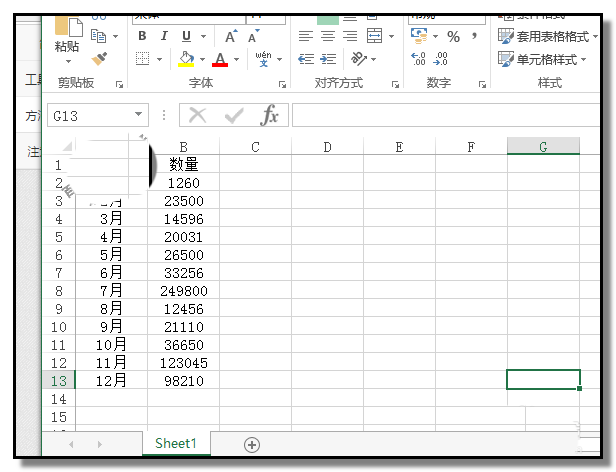
7、回到文档中,文档上显示表格图标;鼠标双击此图标,即可打开刚才编辑的电子表格。
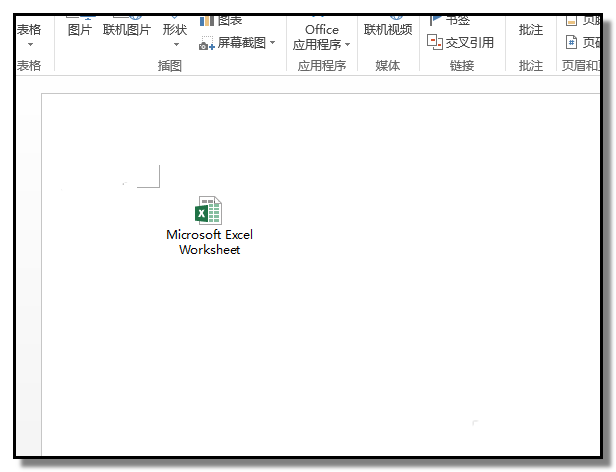
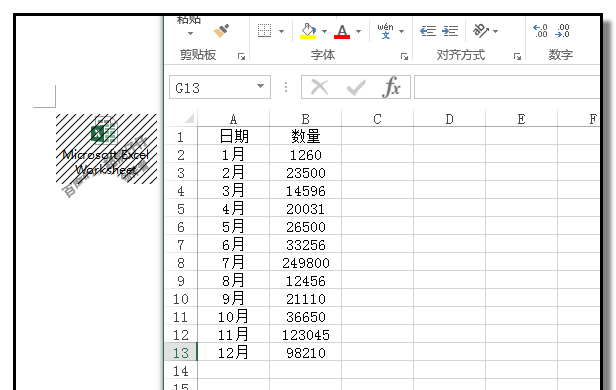
相关推荐:
上一篇:word2016不能输入汉字怎么办?word2016无法输入中文解决方法
栏 目:office激活
下一篇:Word如何插入GIF图片?Word插入动态图片教程
本文标题:word怎么设置双击表格图标打开表格?
本文地址:https://fushidao.cc/wangzhanyunying/15835.html
您可能感兴趣的文章
- 06-20在word文档中如何添加公式?
- 06-20将word文档转换成图片的两个办法
- 06-20word2010中使用内容控件对输入位置进行提示
- 06-20word2003更改最近使用的文件列表显示的数量
- 06-20在未安装office的电脑上如何查看相关文档
- 06-20word2010中怎么设置鼠标指向按钮后显示提示?
- 06-20word表格单元格分页断开问题
- 06-20灵活使用word强大的搜索替换功能
- 06-20word中格式刷工具的动画教程
- 06-20在word文档中如何绘制书桌?


阅读排行
推荐教程
- 11-30正版office2021永久激活密钥
- 11-25怎么激活office2019最新版?office 2019激活秘钥+激活工具推荐
- 11-22office怎么免费永久激活 office产品密钥永久激活码
- 11-25office2010 产品密钥 永久密钥最新分享
- 11-22Office2016激活密钥专业增强版(神Key)Office2016永久激活密钥[202
- 11-30全新 Office 2013 激活密钥 Office 2013 激活工具推荐
- 11-25正版 office 产品密钥 office 密钥 office2019 永久激活
- 11-22office2020破解版(附永久密钥) 免费完整版
- 11-302023 全新 office 2010 标准版/专业版密钥
- 03-262024最新最新office365激活密钥激活码永久有效







